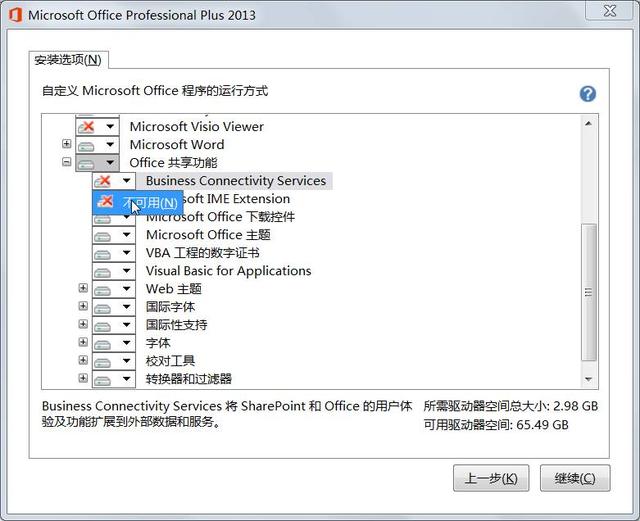返回目录:office365
想好好学习Office,却在第一步安装软件上就遇到了各种问题,如果你已经看了《Office安装步骤书》,却发现自己的安装过程却不是这么顺畅,那还可以看看下面的内容,对号入座,说不定一直让你纠结的问题就迎刃而解了。

1问题
Office安装文件有32位和64位两种,我该选择哪一种?
1对策
操作系统分为两种,一种是32位,一种是64位,所以安装的Office软件要根据当前安装的操作系统来定应该选择哪种类型。选择的软件类型要与操作系统相匹配,也就是32位的操作系统就选32位的安装文件,64位同理。
要知道操作系统的位数,参考下面的方法。
(1)在桌面的“计算机”图标上单击鼠标右键,在弹出的快捷菜单中选择“属性”命令。
(2)在打开窗口的“系统”一栏中可看到当前操作系统的位数。
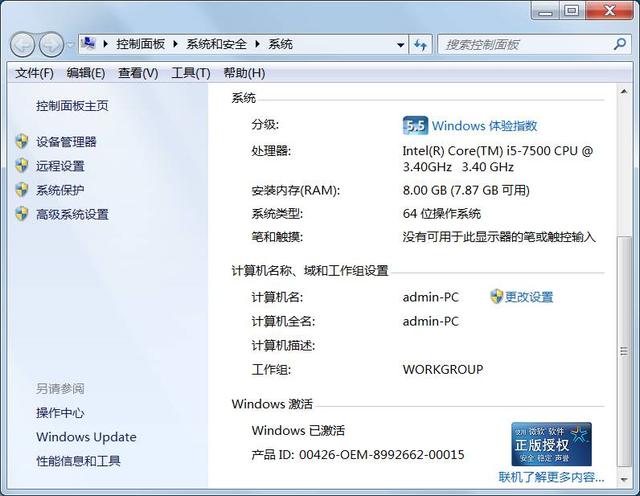

2问题
参考书中写的是安装Office 2010,但我准备安装Office 2013,可以参考Office 2010的安装方法吗?
2对策
可以的。
软件版本不同,其安装方法大同小异。即使是不同的软件,其安装方法也有类似之处。
总结起来,安装软件大概有几步:1、找到安装文件 2、运行安装文件 3、同意安装许可协议 4、输入软件密钥 5、设置安装位置或安装选项等 6、完成安装。
不同的软件版本或软件,一般都是在上述的安装步骤选择部分,或者增加一些,或者交换顺序,但其关键步骤大致就是上面的几步。

3问题
电脑配置有些老了,可以安装Office 2013吗?
3对策
Office软件对电脑的硬件配置,以及操作系统等都有些基本要求,如下表所示,但这些只是作为安装Office软件的基本要求,如果希望软件能顺畅操作,必须要求配置更高。
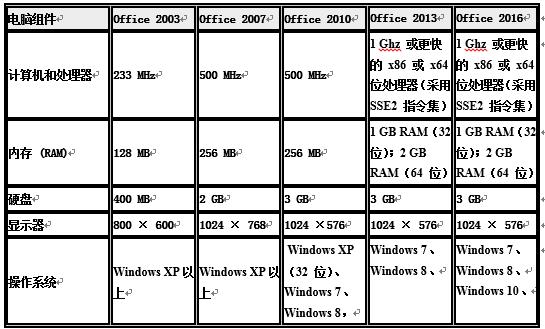
如果你看着上面表格中的数据,心中一片迷茫,那也可以教你简单的方法来差别。
如果电脑安装的是Windows 7以上的操作系统,那几乎所有的Office版本都可以安装,如果安装的是Windows XP操作系统(64位),那就不能安装Office 2010。
至于电脑的内存、硬盘大小,这些要求都不太高,如果电脑都能安装上对应的操作系统,那运行Office这些版本肯定是没有问题的。
当然内存越高,软件运行会更顺畅。最后,必须提醒一句:表格中的硬盘大小是指硬盘的可用空间大小,而不是指实际的硬盘大小。

4问题
下载了Office安装包,里面有一堆文件,该从哪里开始?
4对策
下载的安装包一般不能直接使用,是一个压缩包,在电脑磁盘中显示类似

的图标,首先需要将其解压到电脑中。
然后打开解压缩后的安装文件夹,找到“Setup.exe”安装文件(有的可能命名为“install.exe”等。
只要看到后缀名为exe的文件,且名称与Office或Setup、install相关的一般都是软件的安装文件),双击该文件就可以启动软件安装程序。

5问题
安装时选择“安装”还是“自定义安装”?
5对策
都可以,最好选择“自定义安装”可以自行设置软件的安装位置,安装到电脑中的组件数量等。
当然如果对于电脑不熟悉,不希望太多个人设置,直接安装也是可以的。

6问题
电脑中可以同时安装两个Office版本的软件吗?
6对策
可以同时存在。
如果电脑中已经存在了一个Office版本,在安装时,一定要选择“自定义安装”,同时必须选择“保留所有早期版本”,才能达到两个版本同时存在,而不是在原版本升级的目的。
注意:同时安装两个Office版本,安装时,一定要遵循先安装低版本,后安装高版本的原则,否则可能出现安装错误,导致两个软件都不能使用。
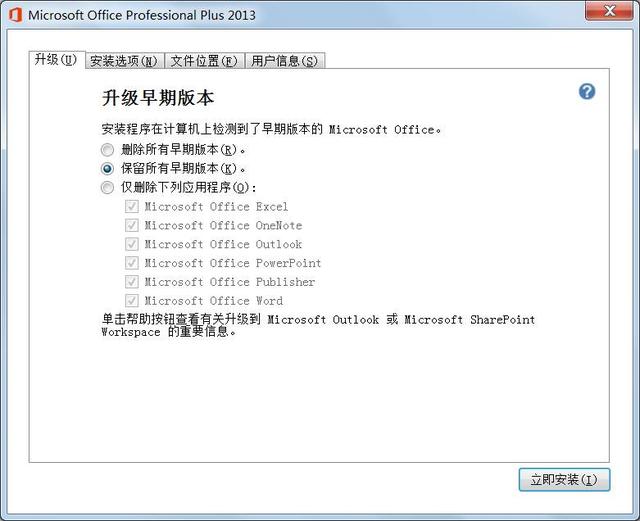

7问题
在安装Office时,提示安装错误,缺少组件 MSXML 6.无法继续。
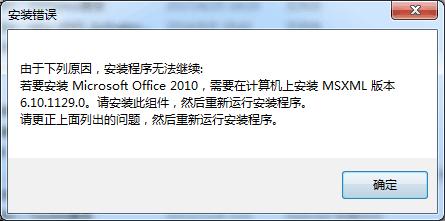
7对策
这是因为安装Office的一些版本时,要求系统中安装MSXML 6.组件。解决该问题的方法就是下载安装组件,然后注册到注册表。其方法如下:
(1)下载缺少的组件,MSXML 6.官方下载地址为:
http://www.microsoft.com/zh-cn/download/details.aspx?id=6276&751be11f-ede8-5a0c-058c-2ee190a24fa6=True
如果你不方便复制这个网址,可以百度搜索,找到下载地址然后下载。
(2)找到安装文件,双击安装。
(3)用记事本建立一个文件msxml.reg,打开这个文件,内容填写如下:
Windows Registry Editor Version 5.00
[HKEY_CLASSES_ROOT\\TypeLib\\{F5078F18-C551-11D3-89B9-0000F81FE221}\\6.0]@="Microsoft XML, v6.0"
[HKEY_CLASSES_ROOT\\TypeLib\\{F5078F18-C551-11D3-89B9-0000F81FE221}\\6.0\\0]@=""
[HKEY_CLASSES_ROOT\\TypeLib\\{F5078F18-C551-11D3-89B9-0000F81FE221}\\6.0\\0\\win32]@="C:\\\\Windows\\\\System32\\\\msxml6.dll"
[HKEY_CLASSES_ROOT\\TypeLib\\{F5078F18-C551-11D3-89B9-0000F81FE221}\\6.0\\FLAGS]@="0"
[HKEY_CLASSES_ROOT\\TypeLib\\{F5078F18-C551-11D3-89B9-0000F81FE221}\\6.0\\HELPDIR]@="C:\\\\Windows\\\\System32\\"
以上内容的目的是在注册表中建立指定的目录与键值,然后保存文件,并关闭记事本。
(4)双击第三步创建的msxml.reg文件,出现提示是否继续,单击“是”按钮,将其添加到注册表。
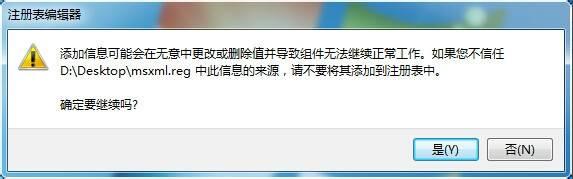

8问题
曾经安装过Office其他版本,安装失败后,这次安装Office 2010提示安装错误该怎么办?
8对策
【对策一】::卸载软件,重新安装;如果无法卸载,可考虑再找一个相同版本的其他安装包,让软件正确安装后,再卸载。这样可保证更加安全地卸载,并且让文件卸载干净。
【对策二】:安装软件时,选择“自定义安装”,在“office 共享功能”中将“business connectivity services”设置为不可用,然后一步步完成安装。